Como limpar o cache do WordPress e por que você deveria
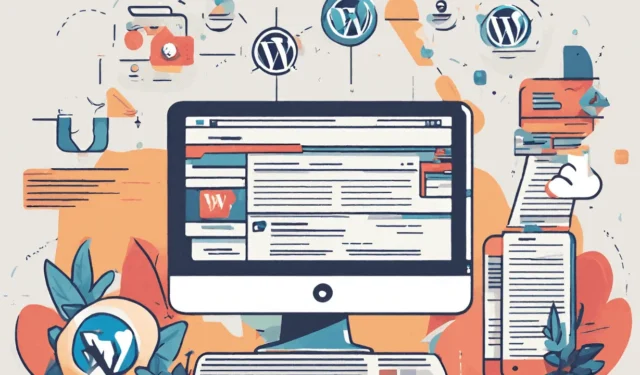
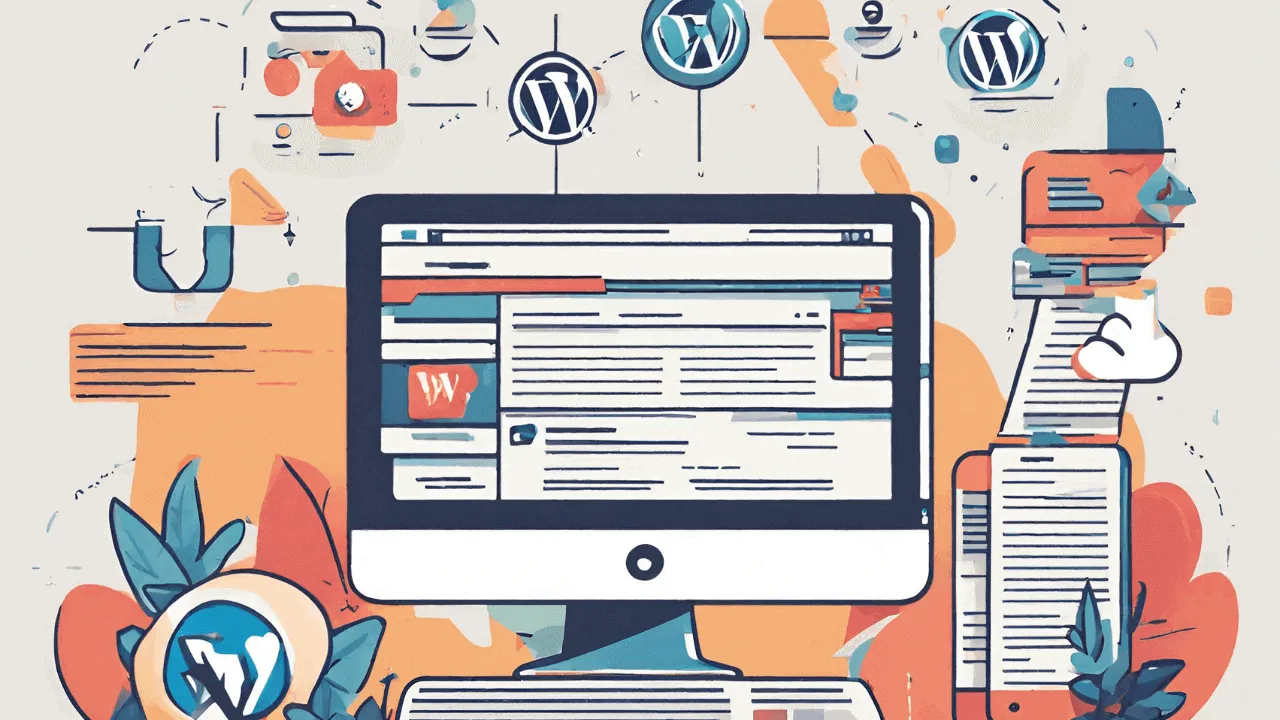
O Google leva muitos fatores em consideração ao decidir quais sites terão uma classificação mais elevada do que outros nos resultados de pesquisa. Um dos principais fatores é a velocidade do site. Habilitar o cache é uma forma de garantir um site mais rápido. Também abordamos aqui os diferentes tipos de caches que você precisa lembrar e onde essas configurações estão em seu site.
Aprenda também : como criar um sitemap no WordPress sem plugin .
Tipo de caches para limpar
Há mais de um cache do WordPress para limpar e você deve estar ciente de todos eles. Vejamos cada um.

Cache WordPress
O cache do WordPress é criado por plug-ins ou pelo seu provedor de hospedagem. Ele armazena vários elementos do site, como páginas, consultas de banco de dados e dados de objetos. Limpá-lo garante que os visitantes vejam as informações mais recentes e atualizadas.
Cache de objetos
O cache de objetos armazena os resultados de processos PHP complexos, como consultas de banco de dados. Ao fazer isso, melhora o desempenho do seu site, evitando cálculos repetidos.
Esse cache normalmente é gerenciado por plug-ins de cache do WordPress e será limpo quando você limpar o cache geral do WordPress.
Cache CDN
Se você estiver usando uma Content Delivery Network (CDN), ela também possui seu próprio cache para armazenar o conteúdo estático do site mais próximo dos visitantes do site. Este processo ajuda a melhorar ainda mais os tempos de carregamento.
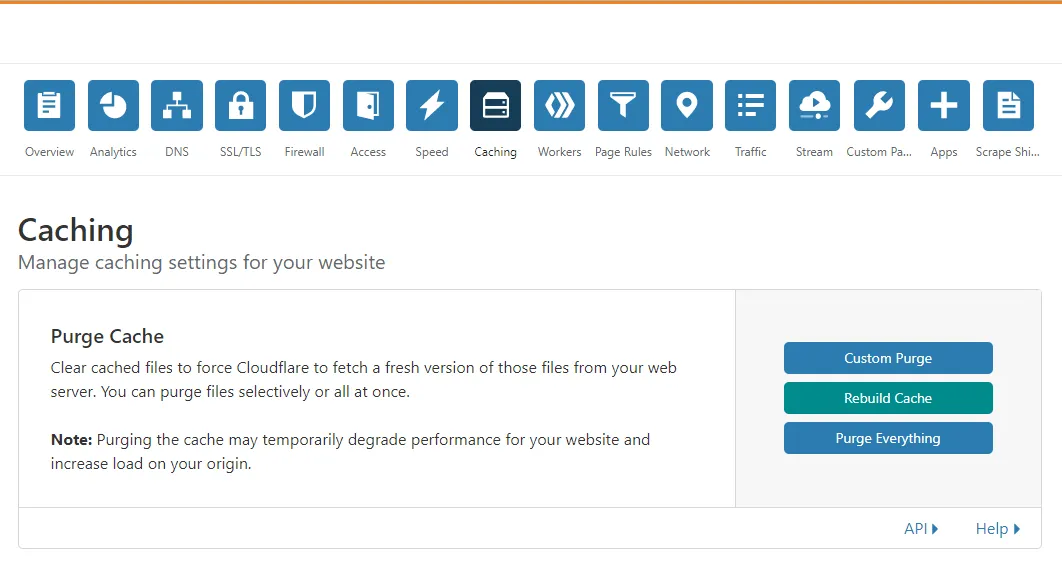
A limpeza do cache do CDN geralmente requer acesso ao painel de controle do seu provedor de CDN. O procedimento pode variar um pouco, dependendo do CDN que você está usando. Normalmente é um processo muito simples.
Cache de Firewall
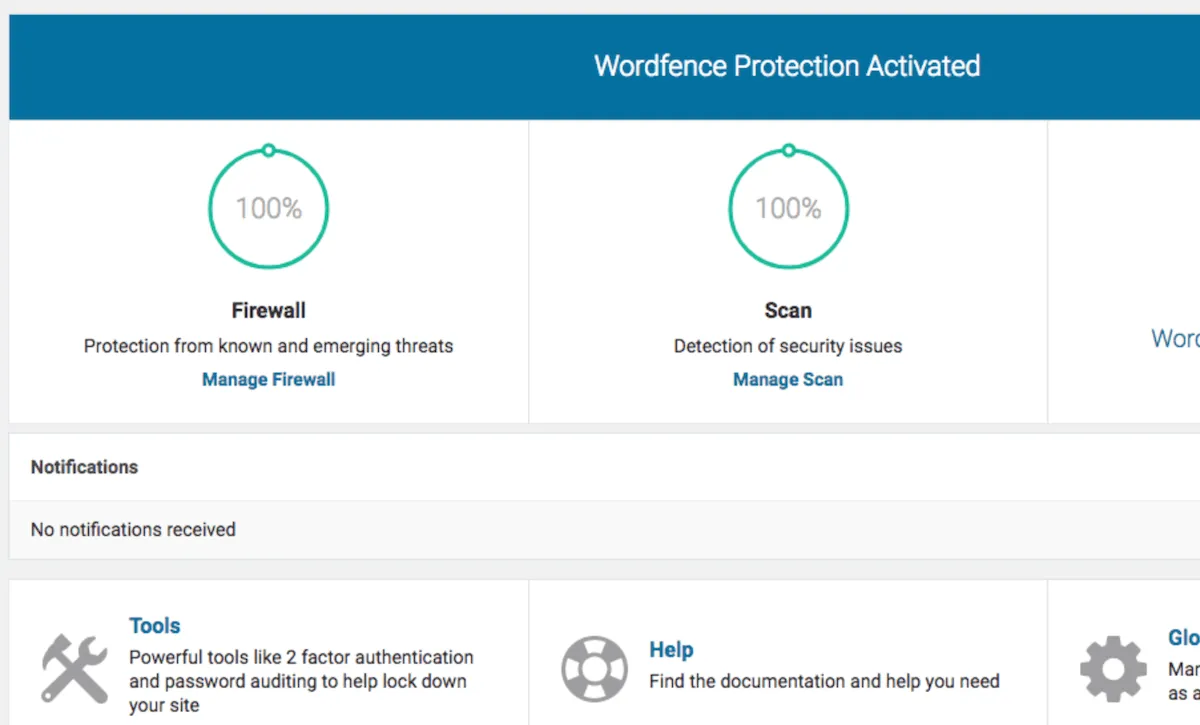
Alguns plug-ins de segurança possuem firewalls de site que também podem armazenar em cache elementos específicos do seu site. Esses caches podem ser limpos acessando as configurações do plugin do WordPress e procurando a opção de limpá-los.
Por que você deseja limpar o cache do WordPress?
Se o cache do site o torna mais rápido, por que você desejaria remover o cache?
A simples razão é que, se você fizer alguma alteração em seu site, como o design ou uma nova postagem, ela não será vista imediatamente devido aos arquivos de cache. Portanto, limpar o cache mostrará a versão atualizada do site.
Você também pode estar tendo problemas técnicos com seu site, e limpar o cache às vezes ajuda a eliminar os gremlins.
O cache será acumulado novamente em breve, portanto, quaisquer alterações na velocidade do site serão mínimas, na melhor das hipóteses. Mas geralmente não é necessário limpar o cache se o site não tiver sido atualizado ou se você não estiver tendo problemas técnicos. Se você fizer isso, não prejudicará o site, mas não precisa ser feito o tempo todo.
Como limpar o cache do WordPress sem um plugin
Via FTP
Embora um plug-in simplifique muito tudo em um site WordPress, nem sempre é a solução mágica. Quanto mais plug-ins do WordPress você instalar, mais lento será o seu site. Portanto, se você conseguir realizar uma tarefa sem um plugin, sua experiência será melhorada.
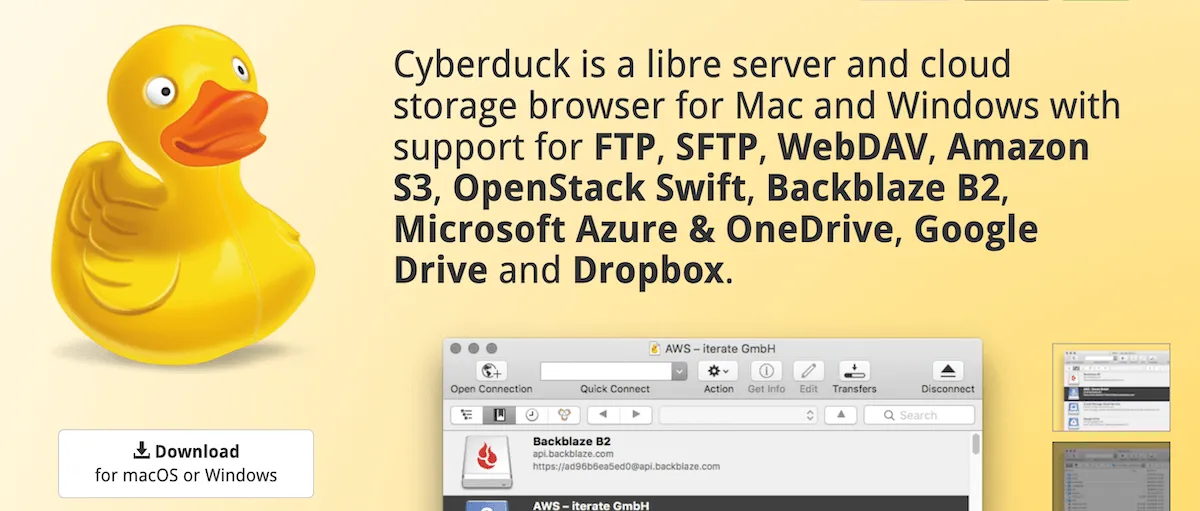
Provavelmente a maneira mais fácil de limpar o cache do WordPress é acessar o backend do site. É aqui que são mantidos todos os arquivos e pastas que mantêm o site funcionando. Isso pode ser qualquer coisa, desde seus temas até suas páginas.
Você precisa de um programa FTP para acessar esses arquivos. Dois bons programas de FTP são FileZilla e CyberDuck . Encontre os detalhes do seu FTP no painel de hospedagem na web, faça login com o programa FTP e encontre a pasta WP-Content .

Uma pasta chamada cache está na pasta WP-Content. Basta excluir todos os arquivos dessa pasta. Você também pode excluir o cache de objetos e o cache avançado.
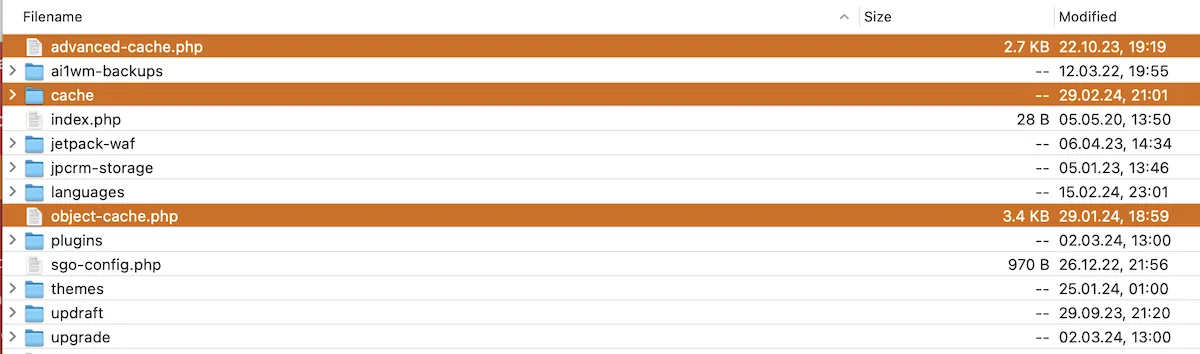
Depois de fazer isso, o site cria instantaneamente uma nova pasta de cache e arquivos, para que nada seja quebrado em seu site.
Como limpar o cache no WordPress com um plugin de cache
Conforme mencionado anteriormente, um plugin para WordPress resolve a maioria das dores de cabeça do site. Supondo que você seja seletivo com os plug-ins que usa, um plug-in de cache é um dos itens essenciais.
Há tantos para escolher no diretório do WordPress , mas os dois mencionados aqui estão entre os melhores e devem fornecer o que você precisa:
1. WP-Otimizar
WP-Optimize é um dos melhores plugins de cache para WordPress disponíveis. Além do cache, também oferece uma ampla gama de opções automatizadas para otimizar o funcionamento do seu site, como compactação de imagens, minificação e exclusão de arquivos inúteis.
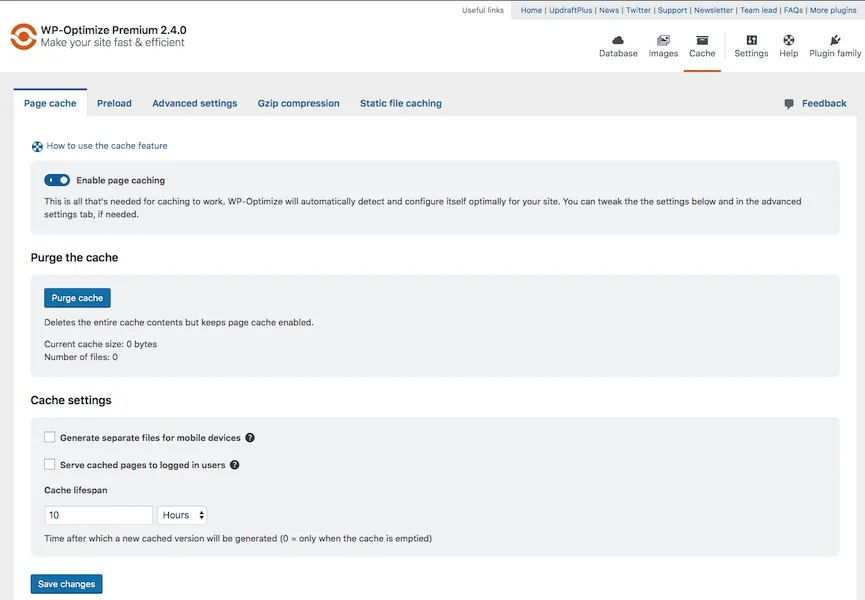
WP-Optimize possui uma seção de cache de página , onde você pode liberar o cache com um clique.
2. Cache Total W3
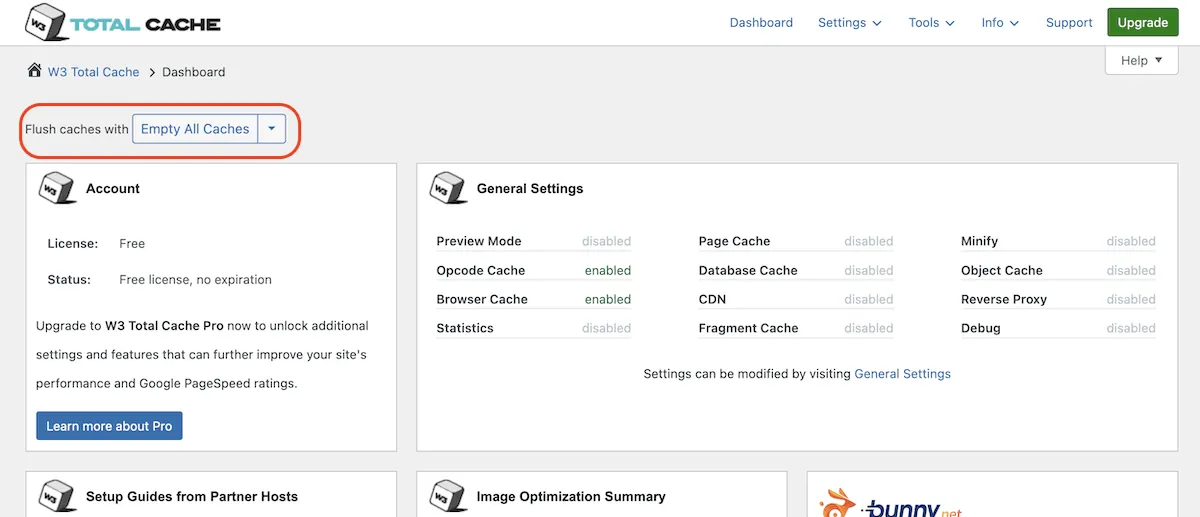
W3 Total Cache é o plugin de cache preferido para muitas pessoas. É altamente avaliado, existe desde sempre e é atualizado com frequência. Você obtém seu painel de cache normal e basta clicar na opção Esvaziar todos os caches na parte superior da página.
Como limpar o cache da sua hospedagem WordPress
Por necessidade, esta deve ser uma seção geral, simplesmente porque existem muitos provedores de hospedagem na web. Praticamente todas as empresas de hospedagem na web terão o mesmo tipo de configuração. Você só precisa encontrar a seção de cache.
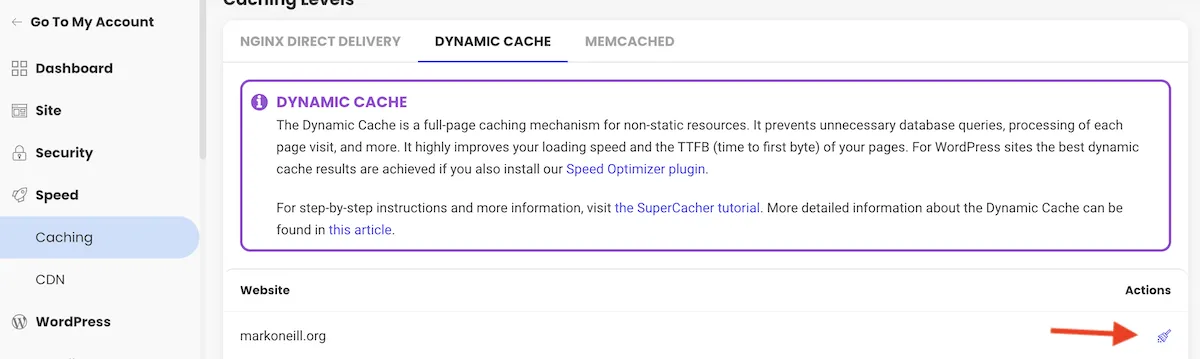
Depois de encontrar a seção de cache, haverá uma opção para limpar o cache. É tão fácil quanto isso.
E quanto ao cache do navegador?
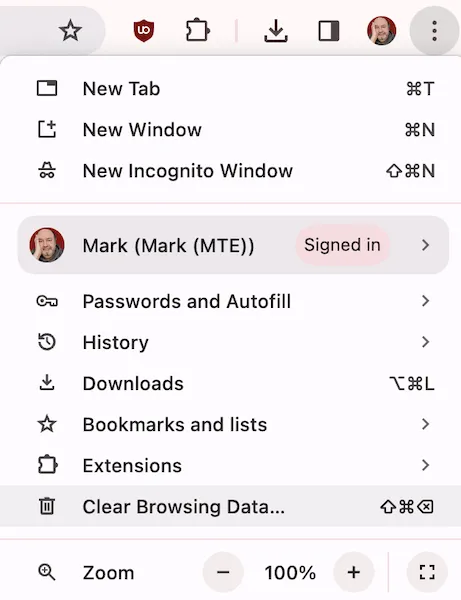
Não se esqueça que seu navegador também possui cache! Se você quiser ver alguma alteração em seu site, limpar o cache do navegador também pode ser uma medida essencial.
A localização do cache geralmente está na seção Limpar dados de navegação do seu navegador. Vá para as configurações do navegador para encontrá-lo. Abordamos o Microsoft Edge e o Safari , mas o processo é praticamente o mesmo para o Firefox e o Chrome.
Todas as capturas de tela de Mark O’Neill



Deixe um comentário